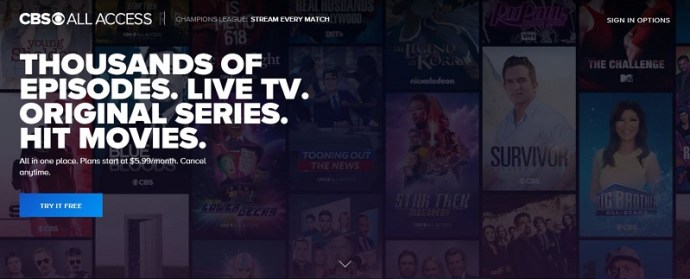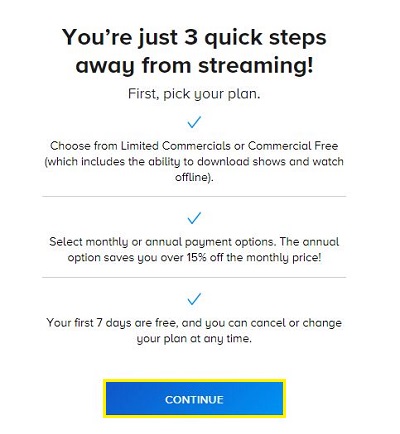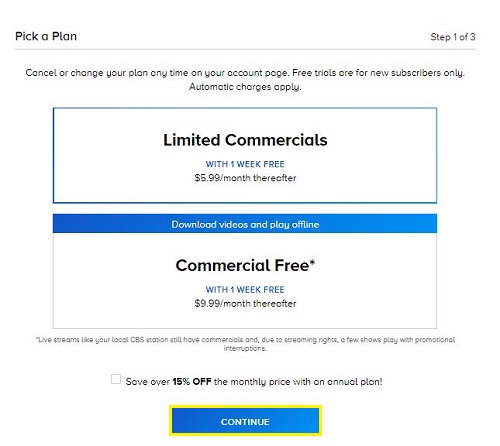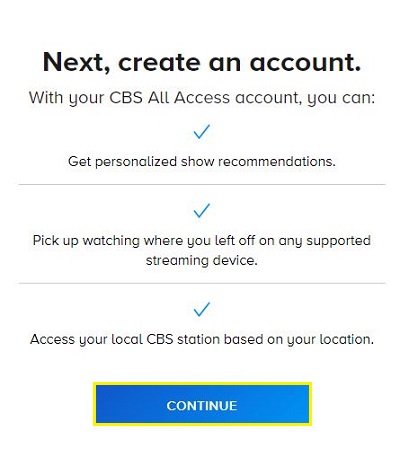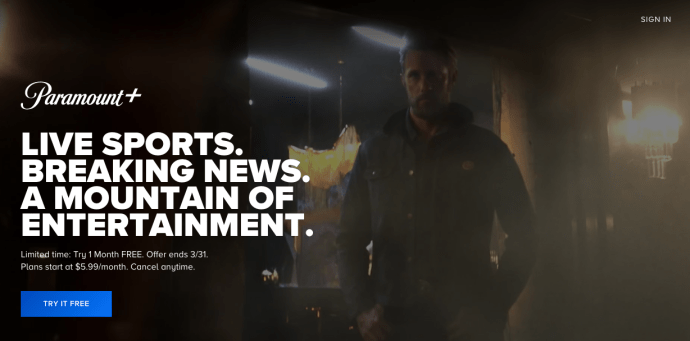ストリーミングやさまざまなオンラインサービスの出現により、オンラインの世界にその範囲を広げていないエンターテインメント企業は、深刻な損失を被っています。

そのことを念頭に置いて、Paramount +は6年以上前から存在しています。さまざまなParamount +オリジナルをフィーチャーしたサービスです。
Paramount +の設定に苦労している場合は、私たちがお手伝いします。以前のCBSオールアクセスサービスをデバイス間で視聴する方法は次のとおりです。
ファーストシングスファースト
以下のデバイスのいずれかでParamount +にアクセスする前に、サブスクリプションが必要です。 1週間の試用期間でParamount +を無料で試すことができます。
それでも、アカウントを作成し、サブスクリプションを開始し、支払い方法を追加する必要があります。いつでもサブスクリプションをキャンセルできるので、心配しないでください。
Paramount +には2つのプランがあります。 1つは月額5.99ドルで、コマーシャルは限られています。もう1つは月額9.99ドルで、完全に商用無料です。トライアルには2つのうちどちらかを選択できます。
- まず、Paramount Plus Webサイトにアクセスし、[無料で試す]をクリックします。
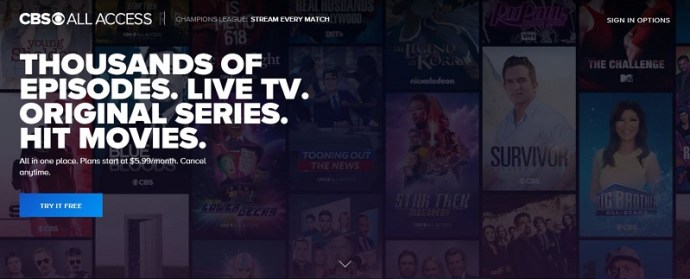
- 次に、[続行]を選択します。
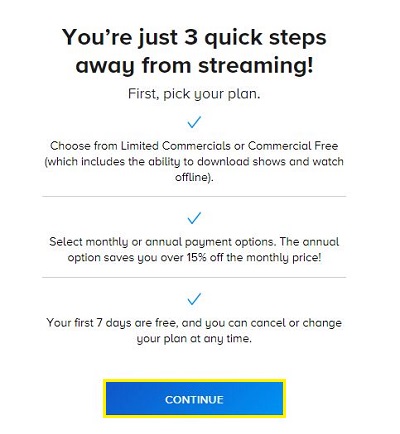
- ご希望のプランを選択し、[続行]をクリックしてください。
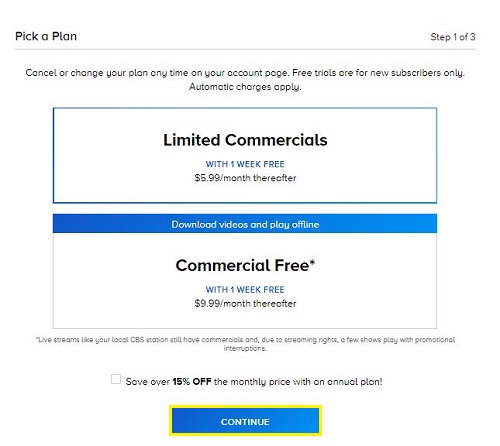
- 次のページで、[続行]を選択します。
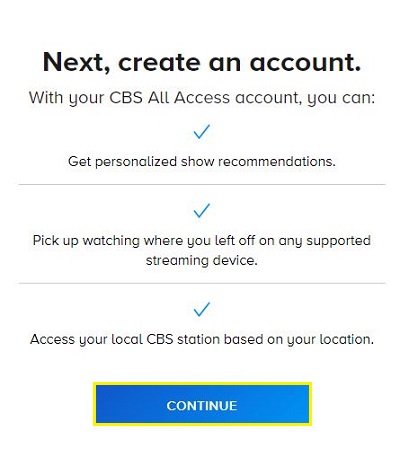
ここで、いくつかの個人情報を入力するように求められます。完了したら、ステップ2に進み、支払い情報を入力します。試用期間が終了する前にサブスクリプションをキャンセルした場合、料金は発生しません。
RokuデバイスでParamount +を視聴する方法
それで、あなたはあなたのRoku Smart TVまたはストリーミングデバイスであなたのお気に入りのParamountプログラムを見たいですか?デバイスにParamount +アプリをインストールすることから始めます。
Rokuリモコンのホームボタンを押します。

左側のサイドバーで、[検索]を選択します。

ここで、ParamountまたはParamountPlusと入力します。

右側のリストにParamount +エントリが表示されたら、それを選択し、[チャネルの追加]を選択して確認します。

デバイスのアプリのダウンロードとインストールが完了したら(通知されます)、[OK]を選択します。次に、リモコンのホームボタンを押します。リストからParamount +アプリを見つけて、実行します。
サインインするか、コンピューターでアクティブ化するか、プロバイダーでログインするかを確認するメッセージが表示されます(たとえば、ケーブル会社を通じてParamount +を無料で利用できる場合)。それを実行してサインインします。
これで、RokuでParamount +を視聴できます。
AmazonFirestickでParamount +を視聴する方法
AmazonFirestickでParamount +を視聴するには、アプリをダウンロードすることから始める必要があります。 Firestickで他のアプリをダウンロードするのと同じようにダウンロードします。アマゾンのウェブサイトからもダウンロードできます。

アプリをダウンロードしてインストールしたら、Firestickのホーム画面で見つけます。アプリが開いたら、[サインイン]を選択します。
さて、ここで物事を進めるには2つの異なる方法があります。サインインすると、デバイス上とWeb上という2つのオプションが表示されます。前者では、Paramount +のユーザー名とパスワードを使用する必要があります。資格情報を入力し、[サインイン]を選択します。
後者のオプションでは、画面にアクティベーションコードが表示されます。それをメモしてください(あなたがそれを書き留めた場合に最適です)。
お好みのブラウザでこのウェブサイトにアクセスしてください。ここで、コードを入力するように求められます。

次に、Paramount +のクレデンシャルを入力し、[サインイン]を選択します。
それだ! Firestickに戻り、Paramount +を使用します。
AppleTVでParamount +を視聴する方法
まず、AppleTVでAppleStoreに移動します。
- ParamountまたはParamountPlusを検索します。 Paramount +アプリのダウンロードは無料です(すべてのプラットフォームで)。他のアプリと同じ手順に従います。
- アプリがダウンロードされてインストールされると、デバイスから通知されます。
- デバイス上のアプリのリストに移動し、Paramount +を見つけます。
- それを実行します。
- 画面の右上隅に[設定]が表示されます。
- これを選択すると、手動でサインインするか、コードでサインインするかの2つのオプションが表示されます。

前者のオプションでは、Paramount +のクレデンシャルを入力する必要があります。それを実行し、Enterキーを押します。サインインする必要があります。または、コードを使用してサインインする場合は、そのオプションを選択し、画面に表示されるコードをメモして、ブラウザー(コンピューター、タブレット、またはスマートフォン)。ここで、Apple TVに表示されるように、コードを入力するように求められます。それをして確認してください。これにより、AppleTVにサインインします。
スマートテレビでParamount +を視聴する方法
これはトリッキーなものです。はい、すべてではないにしてもほとんどのスマートテレビでParamount +を絶対に見ることができます。ただし、すべてのテレビがRokuやFirestickなどのストリーミングデバイスなしでそれを実行できるわけではありません。
さらに、すべてのAndroid TVは、Paramount +アプリをダウンロードするオプションを提供する必要があります。ここに行く最良の方法は、テレビのモデルをグーグルで検索して、Paramount +をサポートしているかどうかを確認することです。
テレビがサポートされている場合、テレビでParamount +を視聴するのは、デバイスのアプリストアでアプリをダウンロードするのと同じくらい簡単です。
上記の手順に似ているはずの指示に従ってください。
Windows、Mac、またはChromebookでParamount +を視聴する方法
Windows、Mac、Chromebookのデバイスは大きく異なりますが、すべて同じ方法でParamount +にアクセスしていると聞いて喜んでいただけることでしょう。これは、ブラウザを使用する必要があるためです。
ブラウザを開いたら、「Paramount Plus」と入力するだけで、ブラウザがそこに移動します。
- ページの右上隅にサインインオプションが表示されます。
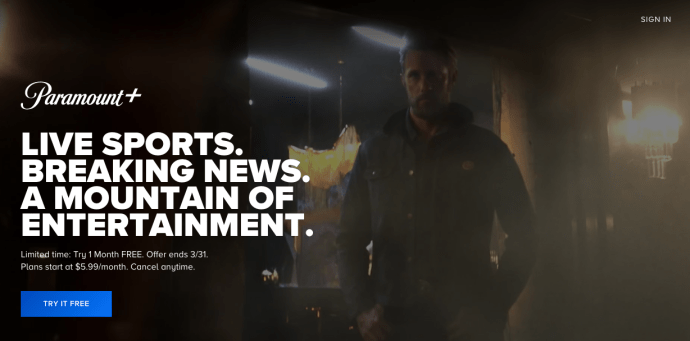
- アクティブなサブスクリプションを想定してログインすると、プラットフォーム上で必要なコンテンツを選択できるようになります。
うん、それはとても簡単です。
AndroidデバイスでParamount +を視聴する方法
これは完全に可能であり、通勤時間や移動時間が長い場合は驚くべきことです。余裕のあるデータとしっかりした接続があれば、手のひらでお気に入りの番組を見ることができます。
- 開始するには、Google Playを実行し、Paramount +を検索します。
- アプリをダウンロードしてインストールします。
- アプリの準備ができたら、ホーム画面から実行します。
- Paramount +のクレデンシャルを入力するように求められます。それを実行してサインインします。

これで、携帯電話またはタブレットのすべてのコンテンツにアクセスできるようになりました。
iPhoneでParamount +を視聴する方法
Paramount +はiOSデバイスをサポートしているため、iPhoneやiPadにインストールできます。原理は、上で説明したAndroidの方法とかなり似ています。
携帯電話/タブレットでAppStoreにアクセスすることから始めます。
他のアプリと同じように、Paramount +を検索し、ダウンロードします。
次に、アプリを起動し、クレデンシャルを入力して、サインインします。

これにより、Parmount +で利用可能なすべてのコンテンツにアクセスできるようになります
ゲーム機
はい、Paramount +は、主要なゲーム機であるXboxとPlayStationで利用できます。専用アプリのインストールは、コンソールのアプリストアに移動してParamount +アプリを探すのと同じくらい簡単です。
- アプリをダウンロードし、インストールされるのを待ってから、インストールされているアプリのリストで探します。
- それを見つけたら、それを実行し、資格情報(または他の提供されたオプション)を使用してサインインすると、Paramount +を視聴できるようになります。
他のデバイス
上記以外のデバイスの場合でも、アプリをインストールできる場合があります。デバイスにアプリストアがある限り、Paramount +アプリを見つけてインストールできる可能性があります。
ただし、一部のデバイスは単にParamount +でサポートされていません。ただし、そのデバイスでブラウザを使用できる限り、ブラウザでログインできます。 Paramount Plus Webサイトにアクセスし、PCまたはMacの場合と同じようにサインインするだけです。この回避策は、Paramount +アプリでサポートされていないデバイスにとって非常に役立ちます。
Paramount +へのアクセス
ご覧のとおり、Paramount +はすべての一般的なデバイスで利用できます。デバイスにアプリをインストールする前に、アカウントを作成して、最初に1週間の無料試用版に登録することをお勧めします。デバイスに関係なく、同じ資格情報を使用してサービスにサインインします。
Paramount +をデバイスで動作させることができましたか?どのデバイスを使用していますか?問題が発生しましたか?以下のコメントセクションでお知らせください–私たちのコミュニティがあなたを助けることができるかもしれません。